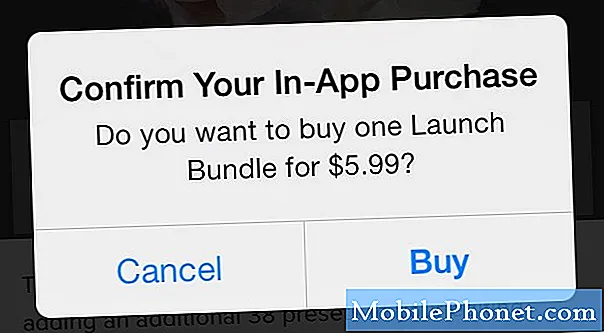Contenu
- Dépannage étape par étape
- Étape 1: Vérifiez que la rotation automatique de l'écran est activée
- Étape 2: vider le cache et les données de l'application Appareil photo
- Étape 3: Démarrez le téléphone en mode sans échec
- Étape 4: effacez la partition de cache
- Étape 5: Effectuez une réinitialisation matérielle complète
Un de nos lecteurs nous a envoyé un e-mail pour demander de l'aide parce que son Samsung Galaxy Note 3 a commencé à prendre des photos de côté. Honnêtement, la première chose qui me vient à l'esprit est l'orientation. Si l’écran du téléphone n’a pas été configuré pour une rotation automatique, ce problème peut survenir.
Dépannage étape par étape
Le but de ce dépannage est de déterminer si le problème est causé par une mauvaise configuration dans les paramètres d'affichage ou autre. Les étapes que j'ai utilisées ici sont toutes sans danger pour votre téléphone et vos données, mais c'est à vous de décider si vous les suivez ou non. Comme d'habitude, nous partons du dépannage de base et progressons vers des problèmes plus compliqués si nécessaire.
Étape 1: Vérifiez que la rotation automatique de l'écran est activée
Si l’écran n’est pas réglé sur la rotation automatique, l’appareil photo peut prendre des photos à la verticale ou sur le côté et dans ce cas, c’est cette dernière. Donc, cela doit être la première chose à vérifier.
- Depuis l'écran d'accueil, appuyez sur l'icône Applications.
- Trouvez et touchez Paramètres.
- Appuyez sur Affichage.
- Assurez-vous que la case à côté de "Rotation automatique de l'écran" est cochée.
Alternativement, vous pouvez simplement glisser avec deux doigts depuis le haut de l'écran vers le bas pour dérouler le panneau de notification. De là, vous pouvez activer ou désactiver la rotation de l'écran; si l'icône est vert fluo, elle est allumée, sinon, elle est désactivée.
Une fois que vous avez vérifié que la rotation de l'écran est activée, essayez d'ouvrir l'appareil photo et de prendre une ou deux photos en mode portrait et voir si la sortie est toujours en mode paysage, et si tel est le cas, passez à l'étape suivante.
ARTICLE SIMILAIRE: Correction des erreurs «Malheureusement, la galerie s'est arrêtée» et «Échec de l'appareil photo» du Samsung Galaxy Note 3
Étape 2: vider le cache et les données de l'application Appareil photo
Tout d'abord, je suppose que vous utilisez l'application Camera stock, sinon, désinstallez les tiers. Il y a eu des rapports de problèmes comme celui-ci et sur la base des témoignages de propriétaires qui en ont fait l'expérience, effacer le cache et les données fera l'affaire, et cela a du sens. La suppression des données réinitialisera l'application Appareil photo aux paramètres par défaut et la suppression du cache obligera le téléphone à créer un nouveau cache pour l'application.
- Depuis l'écran d'accueil, appuyez sur l'icône Applications.
- Choisissez Paramètres et appuyez sur l'onglet Général.
- Faites défiler jusqu'à la section Gestionnaire de périphériques et appuyez sur Gestionnaire d'applications.
- Faites défiler vers la droite pour afficher le contenu de l'écran TOUS.
- Faites défiler vers le bas pour trouver Appareil photo.
- Appuyez maintenant sur le bouton Effacer le cache.
- Appuyez sur le bouton Effacer les données, puis sur OK.
Après avoir effacé à la fois le cache et les données et que l'appareil photo prend toujours des photos de côté, nous savons maintenant que c'est plus compliqué que nous ne le pensions. Passons maintenant aux procédures plus compliquées…
Étape 3: Démarrez le téléphone en mode sans échec
Cela isolera le problème mais vous donnera une idée si le problème est causé ou non par une application tierce. Il est nécessaire de le faire, alors ne sautez pas cette étape.
- Éteignez l'appareil.
- Appuyez et maintenez la touche Marche / Arrêt.
- Lorsque «GALAXY Note 3» apparaît à l’écran, relâchez la touche Marche / Arrêt. Immédiatement après avoir relâché la touche Marche / Arrêt, maintenez la touche de réduction du volume enfoncée.
- Continuez à maintenir la touche de réduction du volume enfoncée jusqu'à ce que l'appareil ait fini de redémarrer.
- «Mode sans échec» s’affiche dans le coin inférieur gauche de l’écran.
- Relâchez la touche de réduction du volume lorsque vous voyez «Mode sans échec».
Une fois que votre Note 3 est en mode sans échec, essayez de prendre des photos pour voir si elles sont toujours sur le côté. Si le problème a été résolu, une application ou certaines applications peuvent être à l'origine du problème. Découvrez de quelle application il s'agit et désinstallez-la pour résoudre le problème. Si vous n’avez aucune idée, passez immédiatement à l’étape 5.
Cependant, si le problème est resté en mode sans échec, essayez l'étape 4.
Étape 4: effacez la partition de cache
L'application Appareil photo est préinstallée sur votre appareil et comme vous avez déjà vidé son cache et ses données et que le problème n'a pas été résolu, il est temps d'effacer le répertoire qui stocke tous les caches, y compris celui des autres services. Le problème n'est peut-être pas uniquement dû à l'application appareil photo, mais également à d'autres services.
- Éteignez l'appareil.
- Appuyez simultanément sur les trois boutons suivants et maintenez-les enfoncés: touche d'augmentation du volume, touche d'accueil et touche d'alimentation.
- Lorsque «GALAXY Note 3» apparaît à l'écran, relâchez la touche Marche / Arrêt, mais continuez à maintenir enfoncées les touches d'augmentation du volume et d'accueil.
- Lorsque l'écran de récupération du système Android apparaît, relâchez les touches d'augmentation du volume et d'accueil.
- Appuyez sur la touche de réduction du volume pour mettre en surbrillance «effacer la partition de cache».
- Appuyez sur la touche Marche / Arrêt pour sélectionner et effacer le cache.
- Avec «redémarrer le système maintenant» en surbrillance, appuyez sur la touche Marche / Arrêt pour redémarrer l'appareil.
Une fois que votre téléphone a redémarré, réessayez. Si cette étape a échoué, l'étape 5 en est la fin.
SOLUTIONS CONNEXES: Comment résoudre les problèmes de caméra Samsung Galaxy Note 3
Étape 5: Effectuez une réinitialisation matérielle complète
Maintenant que vous avez effacé le cache et les données de l'application, vous êtes assuré que la rotation automatique est activée et que vous avez vidé la partition de cache en vain, il est temps pour une procédure plus compliquée qui supprimera toutes vos applications, ramènera le téléphone à son usine et reformater la partition de données - réinitialisation matérielle complète.
Avant de suivre les étapes ci-dessous, assurez-vous d'avoir sauvegardé toutes les données que vous ne souhaitez pas supprimer. Vous pouvez les transférer sur votre carte microSD.
- Éteignez l'appareil.
- Appuyez simultanément sur les trois boutons suivants et maintenez-les enfoncés: touche d'augmentation du volume, touche d'accueil, touche d'alimentation.
- Lorsque «GALAXY Note 3» apparaît à l'écran, relâchez la touche Marche / Arrêt, mais continuez à maintenir enfoncées les touches d'augmentation du volume et d'accueil.
- Lorsque l'écran de récupération du système Android apparaît, relâchez les touches d'augmentation du volume et d'accueil.
- Appuyez sur la touche de réduction du volume pour mettre en surbrillance «effacer les données / réinitialisation d'usine».
- Appuyez sur le bouton d'alimentation pour sélectionner.
- Appuyez sur la touche de réduction du volume pour mettre en surbrillance «supprimer toutes les données utilisateur».
- Appuyez sur le bouton d'alimentation pour sélectionner et démarrer la réinitialisation générale. Lorsque la réinitialisation générale est terminée, «Redémarrer le système maintenant» est mis en surbrillance.
- Appuyez sur la touche Marche / Arrêt pour activer le redémarrage de l'appareil.
J'espère que cette procédure résoudra le problème pour vous car sinon, il est temps que vous l'apportiez à un technicien; cela peut être un problème matériel.
Connecte-toi avec nous
Nous sommes toujours ouverts à vos problèmes, questions et suggestions, alors n'hésitez pas à nous contacter en remplissant ce formulaire. Nous prenons en charge tous les appareils Android disponibles et nous sommes sérieux dans ce que nous faisons. C'est un service gratuit que nous offrons et nous ne vous facturerons pas un centime pour cela. Mais sachez que nous recevons des centaines d’e-mails chaque jour et qu’il nous est impossible de répondre à chacun d’entre eux. Mais soyez assurés que nous lisons chaque message que nous recevons. Pour ceux que nous avons aidés, veuillez passer le mot en partageant nos messages avec vos amis ou en aimant simplement notre page Facebook et Google+ ou en nous suivant sur Twitter.